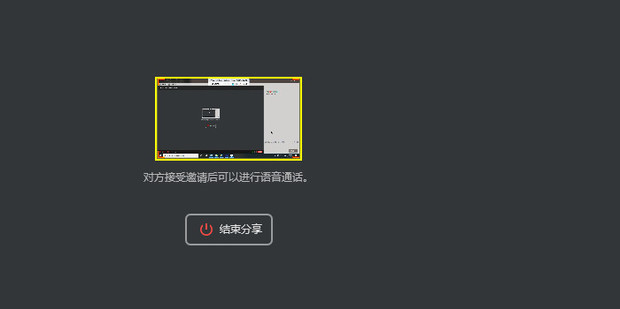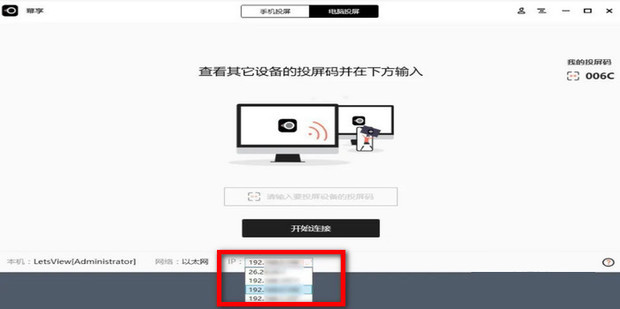幻易云高防服务器 857vps.cn 杭州服务器 温州bgp 浙江bgp温州电信
镇江电信 镇江物理机香港服务器 韩国服务器
一、同一主机怎么实现多屏?
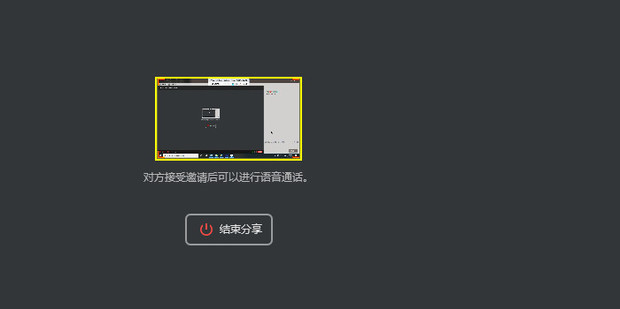
随着显示技术和电脑技术的飞速发展,我们现在常常需要将一个主机的图像或者视频信息在不同的显示器或者屏幕上展示出来。这在教育、商务演示、会议中心和游戏竞技等多个领域中,有着广泛的应用。那么,同一主机怎么实现多屏呢?

1. 硬件准备
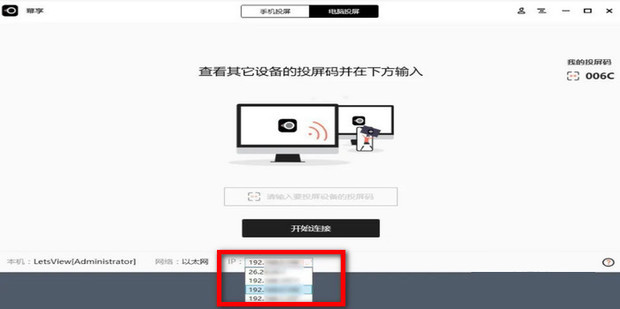
首先,我们需要一些硬件设备,比如多台显示器和适当的连接线。同时,如果你的主机上没有多余的输出接口(如HDMI、VGA等),你可能还需要一个分屏器或者扩展卡。
2. 连接设备
将显示器的连接线插入到主机的相应接口中,然后开启所有设备并确保它们已经成功连接。在Windows系统中,你甚至可以在屏幕上看到多显示器的桌面扩展。
3. 软件设置
在连接好硬件后,我们还需要通过软件来设置和管理多屏。这主要取决于你的操作系统和使用的软件。
- 对于Windows系统,你可以通过“设置”中的“系统”来选择多个显示器,并设置主显示器和副显示器。同时,你还可以调整分辨率和刷新率等参数。
- 对于Mac系统,你可以在“系统偏好设置”中找到“显示器”进行设置。
4. 扩展应用
在设置好基础的多屏显示后,我们还可以通过一些软件来扩展其应用。例如,你可以使用多屏协同软件来实现在多个屏幕之间拖拽文件、同步操作等。此外,还有一些专门为多屏应用设计的软件,如多屏播放软件、多屏游戏平台等。
5. 注意事项
在实现多屏的过程中,需要注意以下几点:
- 确保所有设备的驱动都已安装并更新到最新版本;
- 调整好每个显示器的分辨率和刷新率,避免出现画面模糊或者闪烁的问题;
- 在使用多屏协同软件时,要注意数据安全和隐私保护;
- 如果遇到问题,可以查看设备的说明书或者在网上搜索解决方案。
通过以上步骤,我们就可以轻松地实现同一主机的多屏展示了。这不仅可以提高我们的工作效率,还可以为我们的生活带来更多的乐趣和便利。
幻易云高防服务器 857vps.cn 杭州服务器 温州bgp 浙江bgp温州电信
镇江电信 镇江物理机香港服务器 韩国服务器